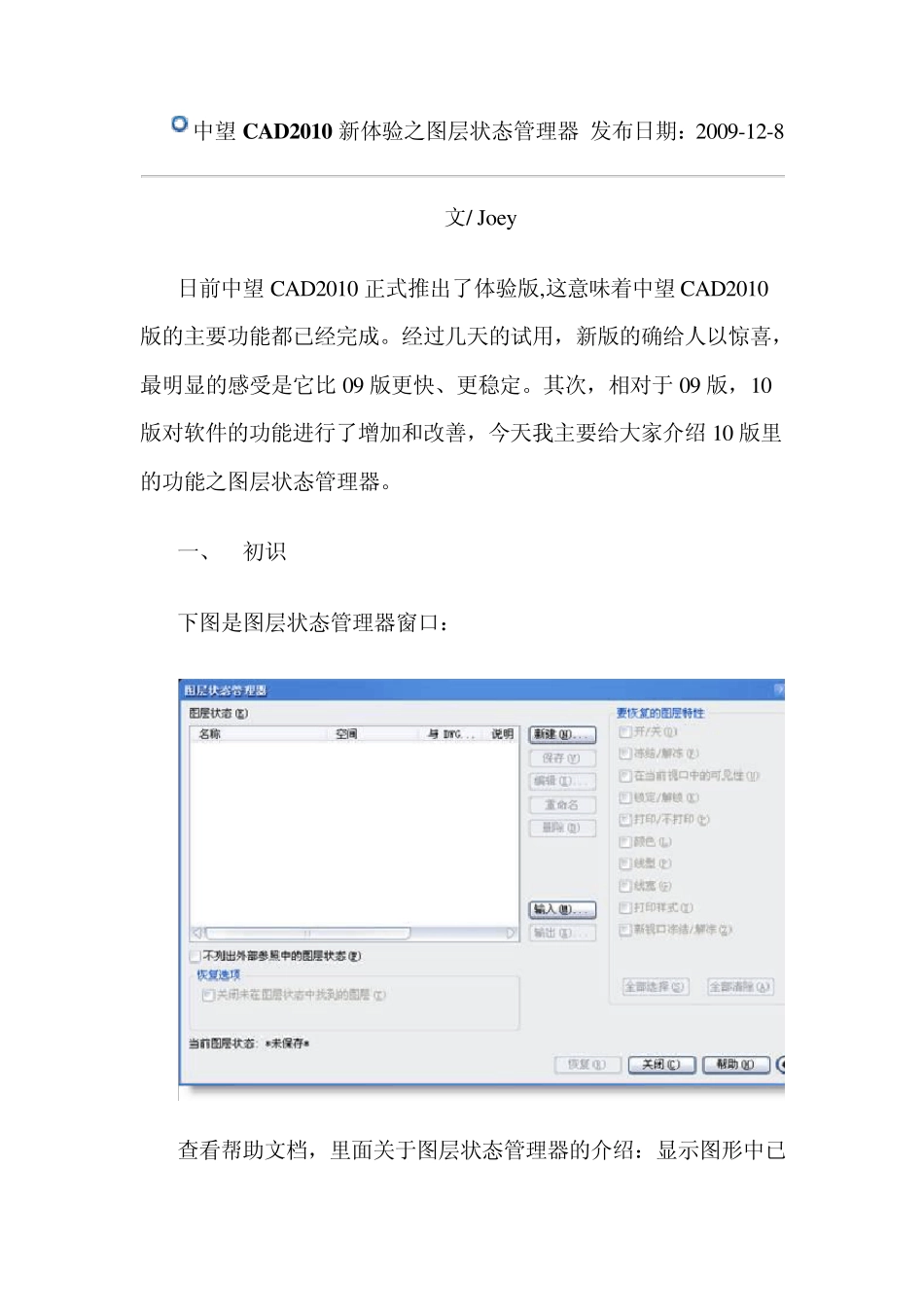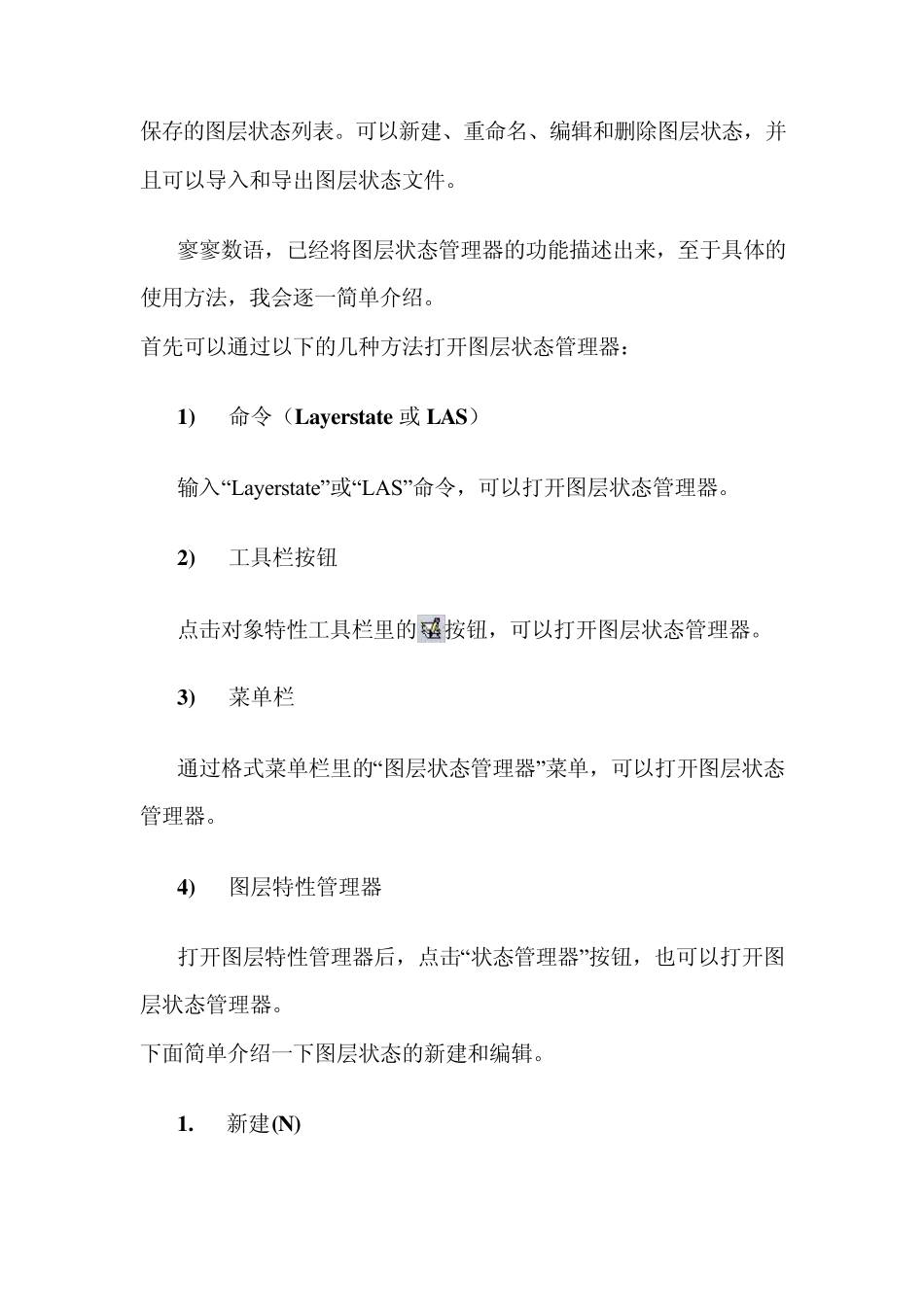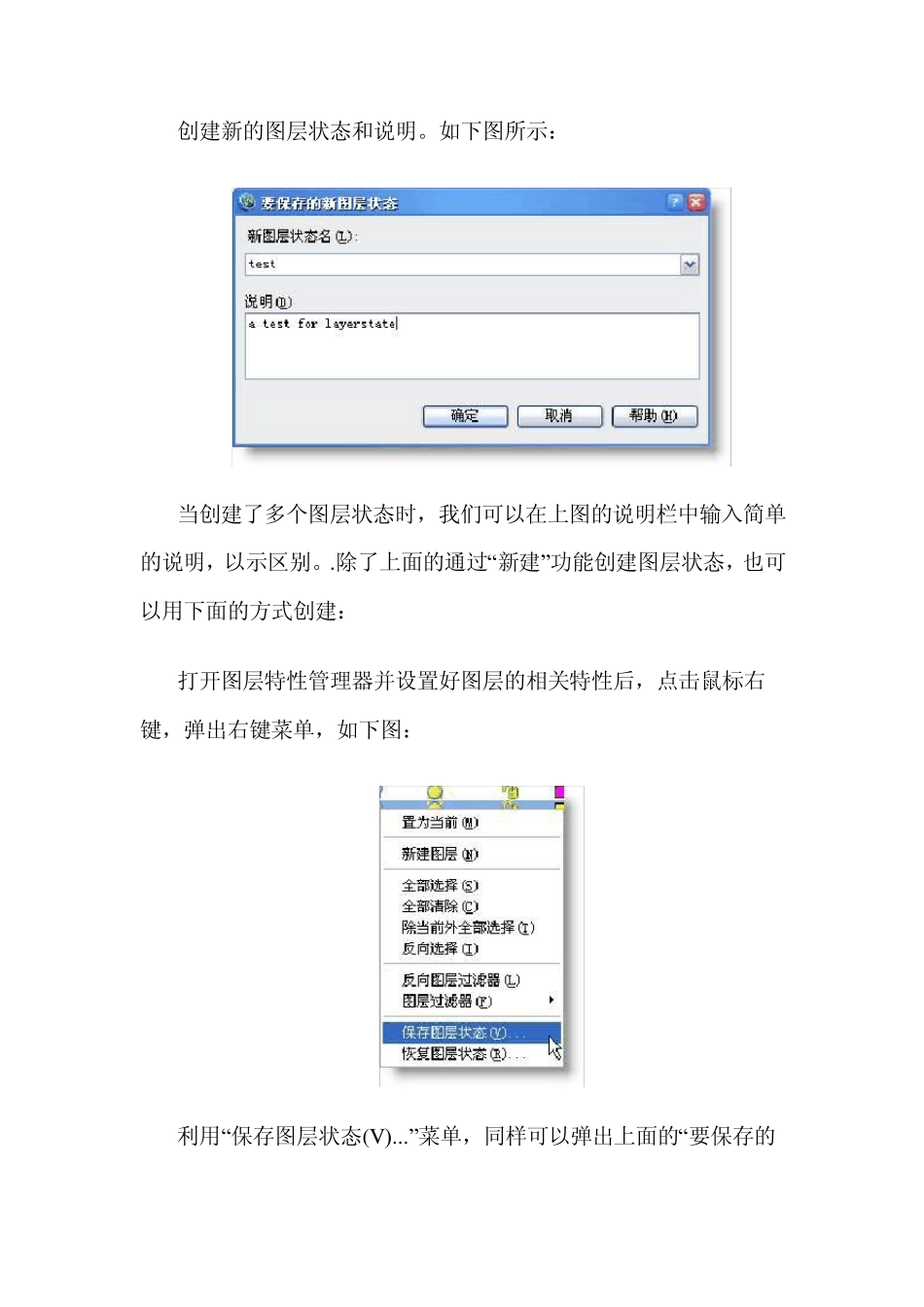中望C A D 2010 新体验之图层状态管理器 发布日期:2009-12-8 文/ Joey 日前中望CAD2010 正式推出了体验版,这意味着中望CAD2010版的主要功能都已经完成。经过几天的试用,新版的确给人以惊喜,最明显的感受是它比09 版更快、更稳定。其次,相对于 09 版,10版对软件的功能进行了增加和改善,今天我主要给大家介绍 10 版里的功能之图层状态管理器。 一、 初识 下图是图层状态管理器窗口: 查看帮助文档,里面关于图层状态管理器的介绍:显示图形中已保存的图层状态列表。可以新建、重命名、编辑和删除图层状态,并且可以导入和导出图层状态文件。 寥寥数语,已经将图层状态管理器的功能描述出来,至于具体的使用方法,我会逐一简单介绍。 首先可以通过以下的几种方法打开图层状态管理器: 1) 命令(Lay erstate 或 LAS) 输入“Layerstate”或“LAS”命令,可以打开图层状态管理器。 2) 工具栏按钮 点击对象特性工具栏里的按钮,可以打开图层状态管理器。 3) 菜单栏 通过格式菜单栏里的“图层状态管理器”菜单,可以打开图层状态管理器。 4) 图层特性管理器 打开图层特性管理器后,点击“状态管理器”按钮,也可以打开图层状态管理器。 下面简单介绍一下图层状态的新建和编辑。 1. 新建(N) 创建新的图层状态和说明。如下图所示: 当创建了多个图层状态时,我们可以在上图的说明栏中输入简单的说明,以示区别。.除了上面的通过“新建”功能创建图层状态,也可以用下面的方式创建: 打开图层特性管理器并设置好图层的相关特性后,点击鼠标右键,弹出右键菜单,如下图: 利用“保存图层状态(V )...”菜单,同样可以弹出上面的“要保存的新图层状态”窗口,保存图层状态。 2. 编辑(I) 打开编辑图层状态窗口,修改选定图层的相关特性,包括开/关、冻结/解冻和锁定/解 锁等。如下图: 可以在该窗口中修改选定的图层状态test所在图纸的各图层的相关特性。注意一下上图中红框选定的功能按钮: 1) 删除图层() 将选定的图层从图层状态中删除。选中上图中的窗户图层、门图层和楼梯图层,然后点击按钮,窗户、门和楼梯这 3 个图层被删除。也就是说,图层状态test中将不包含窗户、门和楼梯这 3 个图层。 2 ) 添加图层() 结合删除图层,很容易得出添加图层的功能就是添加从图层状态test中删除的窗户、门和楼梯这 3 个图层。可以将需要添加的图层选中,点击“确定”即可。 二、 认知 在实际的绘图...